tableau2020.2版本可视化数据分析 新功能介绍
Posted 文宇肃然
tags:
篇首语:本文由小常识网(cha138.com)小编为大家整理,主要介绍了tableau2020.2版本可视化数据分析 新功能介绍相关的知识,希望对你有一定的参考价值。
关于tableau可视化相关专栏,可参见tableau可视化数据分析高级教程,感兴趣的小伙伴请自行订阅!
1、自定义“发现”窗格
Tableau2020.2版本后,可以自定义显示在 Tableau Desktop 中的“开始”页面上的“发现”窗格,以显示自定义 内容,而不是默认情况下显示的链接、博客文章和 Tableau 新闻。只需创建自己的网页( 托管 在你提供的 Web 服务器上) ,然后使用新的 DISCOVERPANEURL 安装属性指向它。启动Tableau Desktop 时,将会显示自己的自定义内容时。为了帮助大家快速入门,Tableau Desktop提供了一个模板,该模板模拟了 Tableau 提供的“发现”窗格的相同布局。只需下载该模板,并将链接替换为自定义内容即可。
使用此功能可提供特定于组织的内容的链接和信息,以便用户更轻松地快速开始使用Tableau。
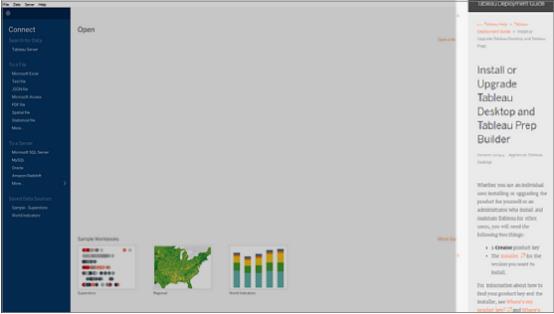
若要将 Tableau Desktop 配置为显示自定义发现窗格内容,请在通过命令行 (Windows) 进行 安装的过程中,包括属性 DISCOVERPANEURL="https://yourwebpageURL"。如果要 在安装完成后更新发现窗格内容,请为安装了 Tableau Desktop 的每台计算机将DiscoverPaneURL 设置为自定义 URL 的 DiscoverPane 添加到注册表 (Windows) 或.plist 文件 (MacOS) 中。
说明:此功能目前仅适用于 Tableau Desktop
2、支持基于登录名的许可证管理
基于登录名的许可证管理 可帮助你为在 Tableau Server 和 Tableau Online 上具有 Creator角色的用户管理许可。具有 Explorer 或 Viewer( 查看者) 角色的用户无法使用此功能。如果 将基于角色的订阅与 Tableau Server 或 Tableau Online 结合使用,则可以使用 基于登录名 的许可证管理 来简化许可证管理,从而不必使用单独的 Tableau Desktop 和 Tableau PrepBuilder 产品密钥。你只需要管理本地 Tableau Server 的一个或多个产品密钥,或者,如果是Tableau Online,不需管理任何产品密钥
3、连接到数据并准备数据
更新了Salesforce 连接器 ,以提供更快的性能、更出色的灵活性,以及更多可使用的数据。首先,我们改变了连接到 Salesforce 数据的方式;连接器现在根据数据集的规模动态切 换 API,从而大大提高了性能。此外,Salesforce 连接器现在支持使用 SOQL 语言,就像现在 可以使用自定义 SQL 一样,为你的分析增加了灵活性。最后,你现在将能够连接到其他数 据对象,如 Salesforce Activity History 和 Campaign Influence,使你能够在 Tableau 中查看和 了解更多的数据。
4、设计视图和分析数据
使用动态参数自动刷新参数,你可以将参数的当前值设置为独立于视图的单值计算的结果。此外,还可以基于某个 数据源列刷新参数的值列表( 或域) 。这意味着,每次打开工作簿且 Tableau 连接到参数引 用的数据源时,工作簿中引用该参数的每个位置都将使用最新的值或域。
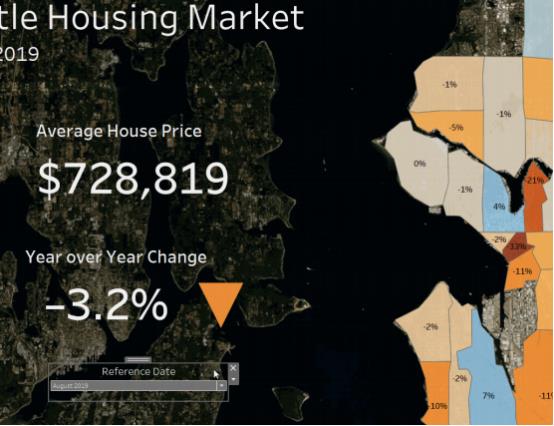
5、使用 Buffer 函数可视化地图上的区域
找到一个点周围的区域曾经需要复杂的计算,而且不能保证准确。使用新的 Buffer 函数,我 们可以定义距我们想要可视化的点的确切距离。此区域将准确反映地图的实际区域,即使在 查看由于地图投影而扭曲的点时也是如此。
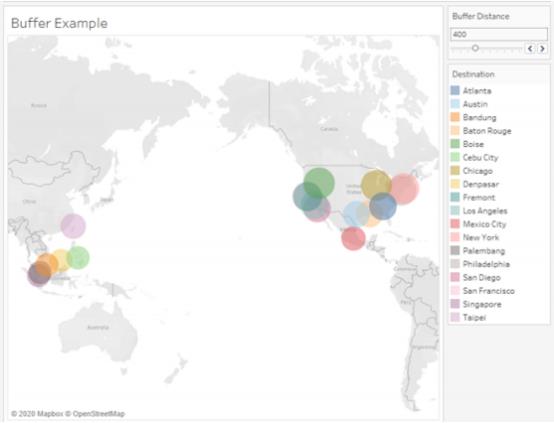
6、以动画方式显示标记过渡
为可视化项设置动画,以更好地突出显示数据中不断变化的模式、显示峰值和异常值,并查 看数据点如何进行聚类和分离。
动画在筛选、排序和缩放设置、不同页面以及对筛选器、参数和设置操作的更改之间进行视 觉过渡。当可视化项以动画方式显示对这些更改的响应时,查看者可以更清楚地看到数据 有何不同,从而帮助他们做出更明智的决策。
7、将仪表板导出为 PDF、PowerPoint 或图像
新的“导出”对象可让你的受众快速创建仪表板的 PDF 文件、PowerPoint 幻灯片或 PNG 图像。样式和格式设置选项类似于“导航”对象( 以前称为“按钮”对象) 。你可以选择显示文本或 图像,指定自定义边框和背景颜色,以及提供信息性工具提示。
8、在“数据解释”功能中查看状态
“数据解释”窗口现在包含一个状态栏,用于提供解释通知、消息和所调查字段的摘要。在宽 数据集( 超过 500 列) 上使用“数据解释”功能,性能也有所提高。此外,“数据解释”窗口现在可 以调整大小。
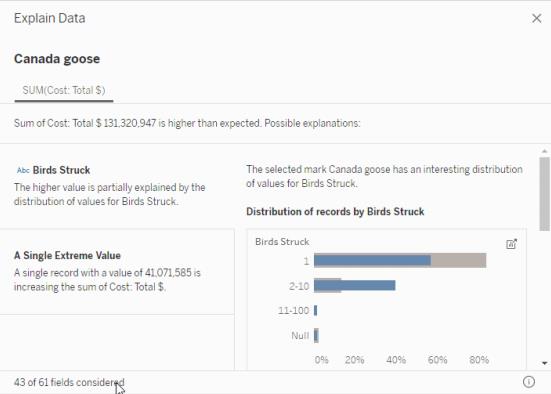
9、在 Web 上准备、制作和查看数据
自动将手机布局添加到新仪表板,Web 制作环境现在包括“仪表板”>“向新仪表板中添加手机布局”命令,该命令默认处于 选定状态。在大多数情况下,自动生成的手机布局是较小屏幕的理想选择,但你始终可以在Tableau Desktop 中对其进行编辑。
10、Web 上改进的工具提示格式
通过改进的工具提示格式设置,在 Web 上为作品设置格式变得更加容易。现在,当你在Web 制作环境中设置工作簿的格式时,你可以包括工具提示内部可视化项和自定义缩进。
以上是关于tableau2020.2版本可视化数据分析 新功能介绍的主要内容,如果未能解决你的问题,请参考以下文章
Tableau完整系列课程:3.Tableau desktop基本操作
Tableau完整系列课程:2.Tableau Desktop安装与功能介绍
Tableau完整系列课程4:Tableau desktop图表制作系列专题
大数据BI工具学习第二期:带你领略tableau 的页面风采